xp系统无法打开mdi格式文件怎样办|xp系统打开mdi格式文件的办法
我们在办公的时候,经常会遇到一些不常见的文件格式。比如,最近一位windowsxp系统用户就遇到了MDI文件,可是根本不知道该如何打开浏览,这该怎么办呢?接下来,小编就为大家分享xp系统打开mdi格式文件的方法。
具体如下:
1、首先我们来大量了解下mdi文件格式。
mdi文件是用微软office工具Microsoft Office Document Imaging 浏览的一种特殊格式。当然也有一些软件可以打开mdi文件,但是使用功能上稍有欠缺。

2、如果电脑上没有安装office或者安装的是精简版的office,那么推荐先安装下完整版的office。
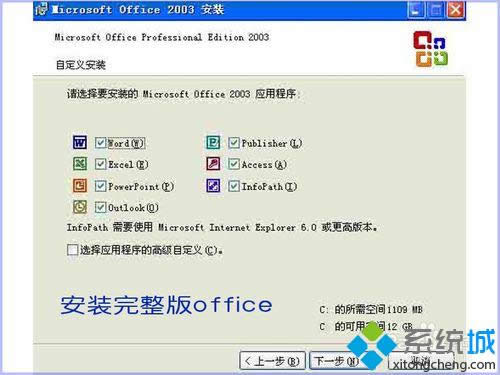
3、office安装完成后,桌面点开始---所有程序---Microsoft Office---Microsoft Office 工具---打开“Microsoft Office Document Imaging”。
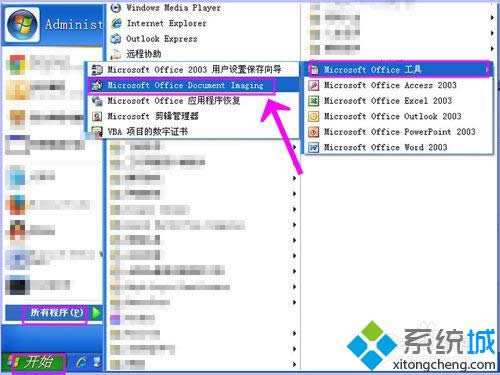
4、Microsoft Office Document Imaging打开后,选择“文件”--“打开”,弹窗中选择我们要打开的mdi文件。当然,我们也可以双击mdi文件打开。
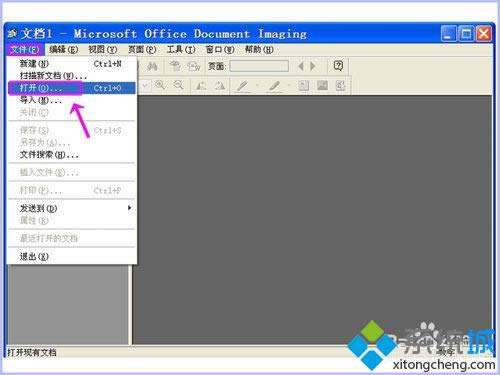

5、当我们已经安装好office工具Microsoft Office Document Imaging,双击mdi文件却无法打开,怎么回事?这是因为文件关联程序缺失,我们只需手动设置文件关联即可。
首先打开“我的电脑”,---“工具”---“文件夹选项”---“文件类型”---“新建”。

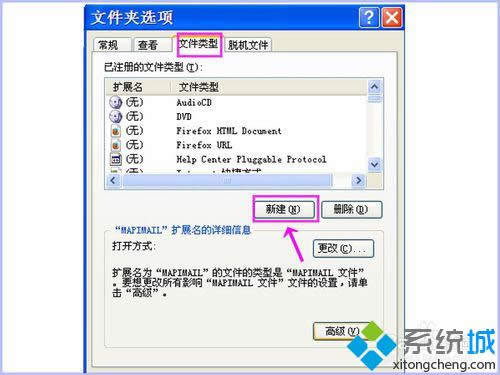
6、在“文件扩展名”后面输入 mdi,确定。然后选中新建的文件类型mdi,选择下面的“更改”。

7、打开方式中的程序选择“Microsoft Office Document Imaging”,然后勾选“始终使用选择的程序打开这种文件”,下面点确定。以后就可以直接双击打开mdi文件了。

windowsxp系统打开mdi格式文件的方法就为大家介绍到这里了。不懂得如何操作的朋友们,不妨参考下小编分享的教程。